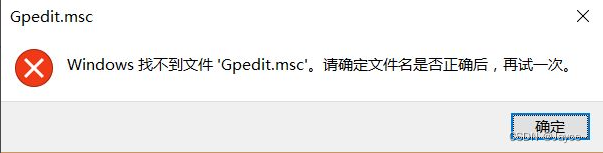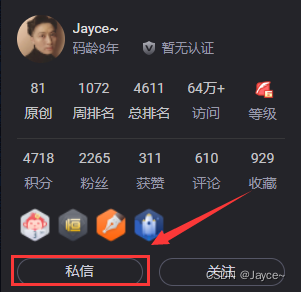Win11 PS无法拖动文件到任务栏打开
发布时间:2023年12月17日
Win11 PS无法拖动文件到任务栏打开
1.软件环境
Windows11企业版64位 22H2
Adobe Photoshop25.2.0 20231101.m.2385 38bb2d3 x64
2.问题描述
很多人在安装Win11系统后,发现图片无法向Win10系统一样,通过拖拽到任务中上进行打开,严重影响了画图的效率!

3.解决方法
本文给出一种解决这个问题的方案,让你能像Win10一样,直接拖动图片到任务栏直接使用PS打开,加快作图效率,具体步骤如下:
3.1.确保Win11更新到22H2版本以上

3.2.确保禁止拖放关闭
- 按下
Win+R,在出现的运行命令中输入gpedit.msc后回车。
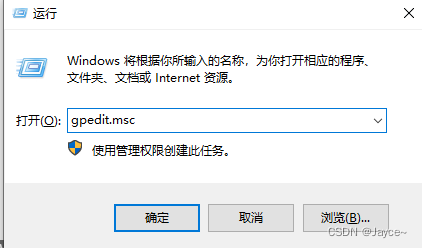
- 在
本地组策略编辑器界面,依次展开左侧面板:用户配置→管理模板→windows组件→任务计划程序→任务计划程序,在右侧窗口找到并打开禁止拖放,将其设置为未配置或已禁用。

注意:
1.若原来就是未配置,则不用管,继续看下一步;
2.若本地组策略编辑器无法打开,显示Windows找不到文件'Gpedit.msc'。请确定文件名是否正确后,再试一次。:
这是因为你的操作系统版本是家庭版,系统将【本地组策略编辑器】功能限制了,所以我们才会打不开。如何解决这个问题,可以参考另一篇博客:Win10:Windows找不到文件’Gpedit.msc’。请确定文件名是否正确后,再试一次。
3.3.修复系统注册表
- 获取拖动打开文件修复工具
- 百度网盘下载我提供的工具:
win11拖动文件到任务栏打开:
链接:https://pan.baidu.com/s/1pOxRlGxGGzv9hFzkMKI36A?pwd=ga1y
提取码:ga1y,下载后打开微信支付.png使用微信扫码支付:
??
获取压缩包密码:
第1种方式:付款后微信留言购买的资源名称,博主会微信回复你解压密码(推荐,不需要加好友): ????第2种方式:截图支付凭证以及资源名称,在CSDN私信博主,博主会CSDN私聊你解压密码:
注意:由于虚拟软件的可复制性,一旦售出,便会产生多个副本,因此概不退款,谢谢合作!
- 运行工具
解压压缩包之后,双击提供的win11拖动文件到任务栏打开.reg,点击是导入注册表:

显示导入成功:

此时系统会提示你重新启动系统,直接保存打开的文档,然后重启即可:

注意注意:一定要重启哦!
注意注意:一定要重启哦!
注意注意:一定要重启哦!
4.修复效果预览
可以看到,经过修复之后,可以直接像Win10一样,直接拖动图片到任务栏的PS进行打开(注意:要先打开PS哦),大大提高了作图效率~~
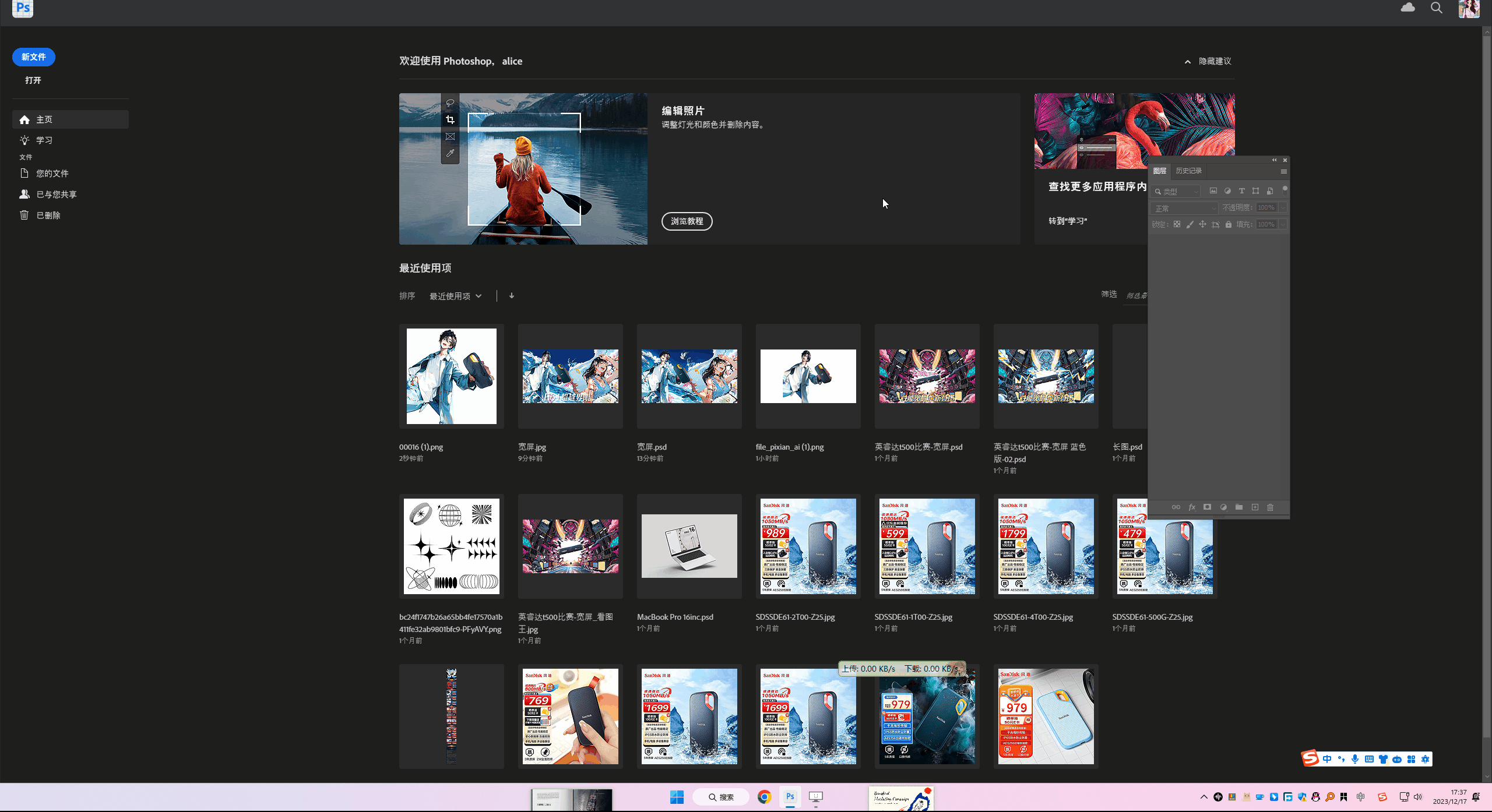
?
都看到这里了,还不赶紧点赞,评论,收藏走一波?
文章来源:https://blog.csdn.net/qq_15969343/article/details/135047614
本文来自互联网用户投稿,该文观点仅代表作者本人,不代表本站立场。本站仅提供信息存储空间服务,不拥有所有权,不承担相关法律责任。 如若内容造成侵权/违法违规/事实不符,请联系我的编程经验分享网邮箱:chenni525@qq.com进行投诉反馈,一经查实,立即删除!
本文来自互联网用户投稿,该文观点仅代表作者本人,不代表本站立场。本站仅提供信息存储空间服务,不拥有所有权,不承担相关法律责任。 如若内容造成侵权/违法违规/事实不符,请联系我的编程经验分享网邮箱:chenni525@qq.com进行投诉反馈,一经查实,立即删除!
最新文章
- Python教程
- 深入理解 MySQL 中的 HAVING 关键字和聚合函数
- Qt之QChar编码(1)
- MyBatis入门基础篇
- 用Python脚本实现FFmpeg批量转换
- ini文件操作基于ini-parser-netstandard(读写示例)
- ES6快速入门
- ChatGPT 和文心一言哪个更好用?
- bash shell基础命令
- 微信浏览器内视频自动播放
- C++实战:实现生命游戏
- Linux浅学笔记02
- mysql字段声明的长度是否就是最大长度?比如int(2)最大长度就是2吗,值最大是99吗?
- ssm/php/node/python基于的高校学生实习管理系统设计
- Linux Shell 016-文本比较工具diff